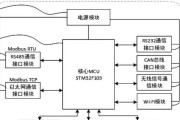在日常办公中,打印机文档挂起是一个普遍的问题,这不仅影响工作效率,还可能引起其他技术上的困扰。本文将为您详细探讨打印机文档挂起问题的解决方案,同时分析文档挂起的常见原因,帮助您有效预防并解决这一问题。
文档挂起问题的解决方案
1.确认打印机队列状态
您需要确认打印机的状态是否正常。在电脑上打开“设备和打印机”,查看是否有文档停留在打印队列中。如果发现有挂起的文档,请执行以下步骤:
右键点击挂起的文档,并选择“取消”来移除文档。
如果问题依旧,尝试重新启动打印机,并检查连接线是否稳固。
2.检查打印机驱动程序
过时或损坏的驱动程序也会导致文档挂起问题,因此请确保您的打印机驱动程序是最新版本:
访问打印机制造商的官方网站下载最新驱动程序。
卸载当前驱动程序并重新安装最新版本。
3.检查计算机资源占用情况
有时候打印机挂起是因为计算机资源被其他应用程序过度占用。您可以:
关闭不必要的程序,释放内存和CPU资源。
重启计算机,以清除潜在的冲突。
4.检查系统和打印机设置
错误的系统设置和打印机配置也可能导致打印任务挂起:
确认打印机设置正确,并且与您的计算机兼容。
校对打印首选项,确保设置没有错误配置。

文档挂起的常见原因
1.打印机未正确响应
打印机自身出现故障,比如卡纸、墨盒问题或硬件损坏,都可能导致文档无法正常发送至打印机。
2.网络问题
网络连接不稳定或打印机共享设置错误可能导致打印任务挂起,特别是在网络打印机中较为常见。
3.打印队列冲突
打印队列中存在多个任务,且有些任务未能正确完成,这可能引起当前文档的挂起。
4.驱动程序不兼容
驱动程序与操作系统版本不匹配或存在兼容性问题,可能会引起打印任务处理异常,从而导致挂起。
5.磁盘空间不足
如果计算机的临时文件存储空间不足,可能会影响打印任务的正常执行。
6.打印机设置不正确
打印质量设置过高,比如选择的纸张类型与实际使用的不符,或是打印分辨率设置过高,这些都可能导致打印任务无法正确完成。
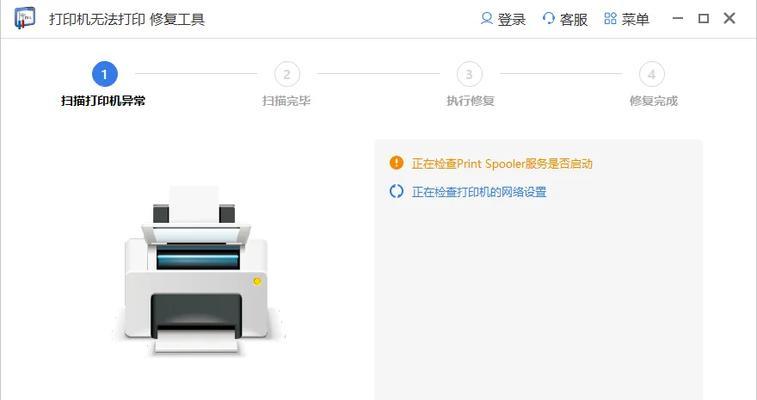
扩展阅读:打印机维护小贴士
定期进行打印机清洁和维护不仅可以预防打印问题,还能延长打印机的使用寿命:
按时更换墨盒或添加墨水,避免因墨水耗尽导致的打印问题。
定期清理打印机内部,尤其是对于墨粉或墨水打印机。
定期检查和清洁打印机的进纸通道和出纸托盘,防止卡纸。
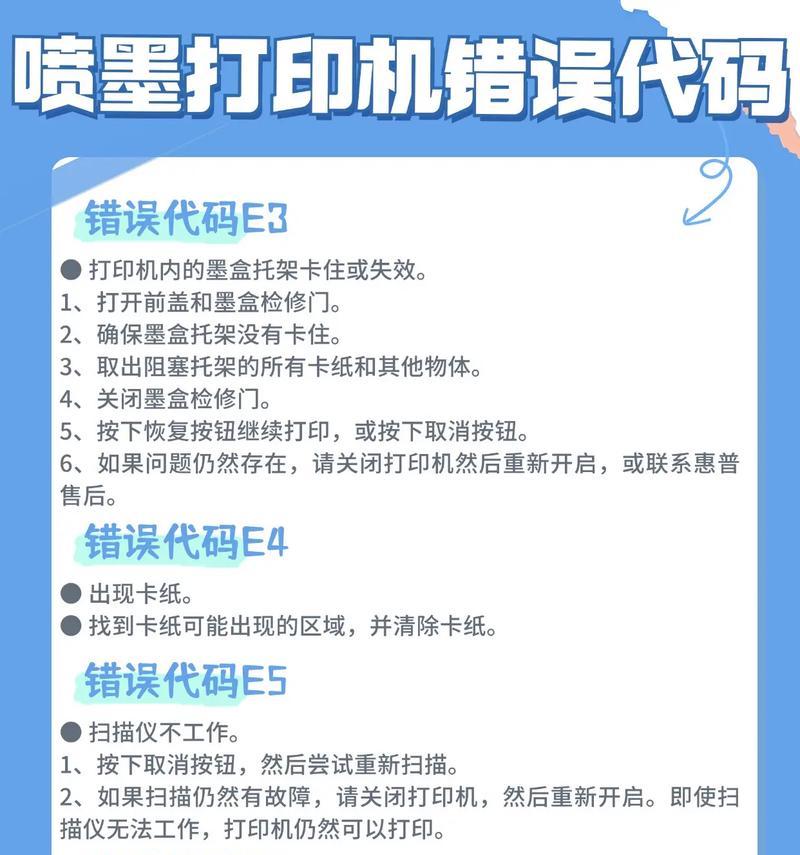
用户体验优化建议
在处理打印机挂起问题时,请按照本文所提供的步骤有条不紊地进行操作。如果问题依然存在,建议联系专业技术支持,以获取更专业的帮助。
综上所述,打印机文档挂起问题可能是由多种因素引起的,从打印机驱动程序更新、检查计算机资源到硬件故障排查,每个环节都可能成为解决问题的关键。通过对这些常见原因的理解,您将能够有效地诊断和解决打印任务挂起的问题,确保办公效率不受影响。
标签: #常见原因